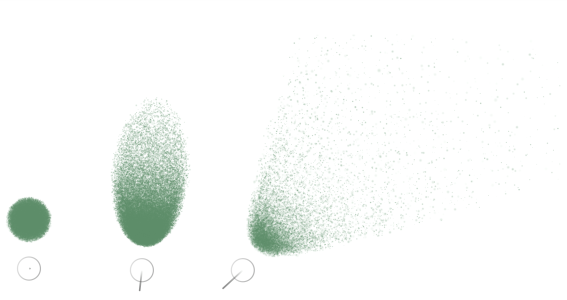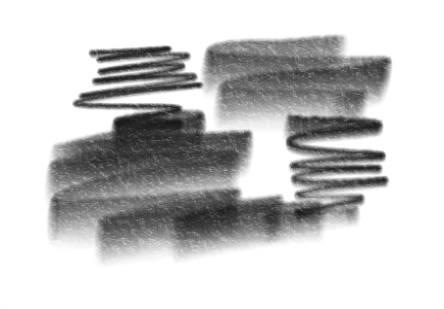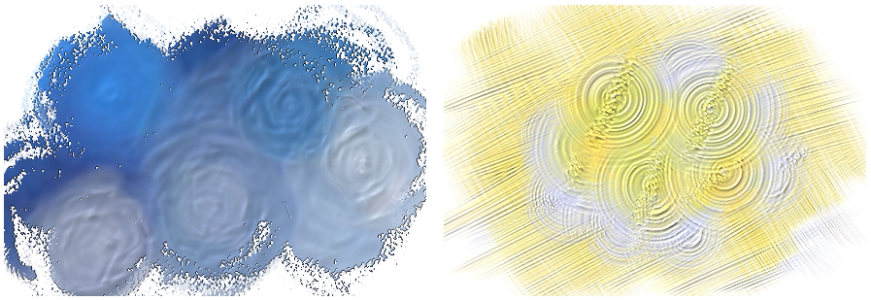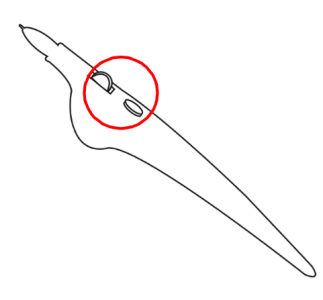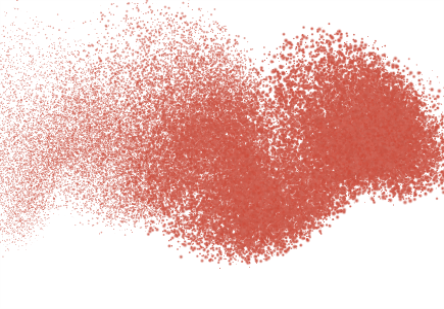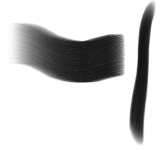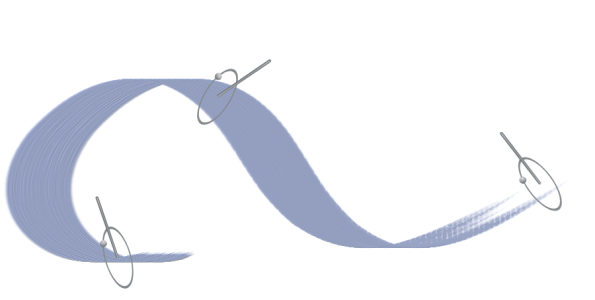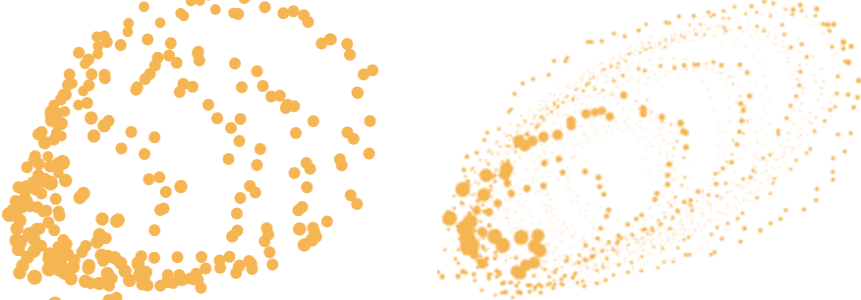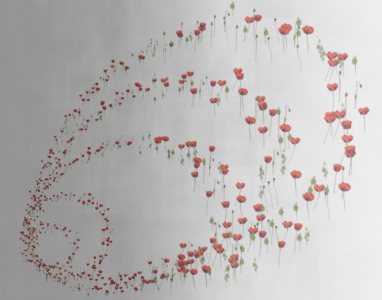Die Verwendung eines Stifts im Vergleich zur Maus
Insgesamt gesehen bietet ein Stift mehr Kontrolle und Interaktivität als eine Maus, da er dadurch, dass Ihre Hand und das Malwerkzeug als Einheit fungieren, ein responsiveres digitales Malen ermöglicht. Die Maus ist zwar ein großartiges Zeigegerät, aber sie eignet sich nicht besonders fürs Malen. Eine Maus kann sich nur auf einer flachen, zweidimensionalen Oberfläche bewegen. Ein Tablet-Eingabestift kann dagegen die Bewegungen Ihrer Hand, Ihres Handgelenks und Ihres Arms erkennen. Dadurch vermittelt er ein authentisches Gefühl bei größtmöglicher Präzision und Kontrolle.
Mit Corel Painter können realistische Malstriche erzeugt werden, die verblassen und kräftiger werden, hinsichtlich Größe, Deckkraft und Winkel variieren und abhängig von den Eingabedaten des Eingabestifts (wie Geschwindigkeit, Richtung, Druck, Airbrush-Fingerrad, Neigung und Winkel) eine unterschiedliche Eindringtiefe haben.
Malwerkzeugeinstellungen (wie Größe, Deckkraft und Winkel) können mit Stifteigenschaften (wie Geschwindigkeit, Richtung, Druck, Airbrush-Fingerrad, Neigung und Winkel) verknüpft werden. Weitere Informationen zum Verknüpfen von Malwerkzeug- und Stifteinstellungen finden Sie unter Umsetzungseinstellungen.
Wenn Sie über keinen Stift verfügen, können Sie die Maus so anpassen, dass Druck, Neigung und Winkel eines Stifts simuliert werden. Auch Einstellungen für das Fingerrad können vorgenommen werden. Weitere Informationen finden Sie unter Einstellungskategorie „Maus".
Zahlreiche Corel Painter-Malwerkzeuge reagieren auf den Stiftandruck. Je nach Variante können Sie durch stärkeres Aufdrücken die Strichbreite, die Eindringtiefe der Farbe oder die Stärke eines anderen Effekts erhöhen. Die Airbrush-Werkzeuge von Corel Painter reagieren außerdem auf das Fingerrad des Wacom Intuos-Airbrush-Stifts, mit dem die Airbrush-Nadel zur Steuerung der abgegebenen Farbmenge simuliert wird.
Wenn Sie einen druckempfindlichen Stift oder ein Stifttablett verwenden, können Sie über den Druck, den Sie ausüben, die Deckkraft und Breite Ihrer Striche steuern.
Theoretisch gibt es bei einer Maus keine Informationen zum Druck, da eine Maustaste entweder gedrückt (Taste unten) oder nicht gedrückt (Taste oben) ist. Mit Corel Painter können Sie jedoch einen Stiftandruck simulieren. Wenn Sie in Corel Painter mit der Maus arbeiten, können Sie die fehlenden Andruckinformationen durch Anpassen von Größe, Deckkraft und Körnung in der Eigenschaftsleiste ausgleichen. Wenn Sie beispielsweise die Deckkraft oder die Körnung verringern, können Sie das gleiche Ergebnis wie bei einem leichteren Stiftandruck erzielen.
Einige Werkzeugvarianten reagieren auf die Stiftneigung (wie senkrecht Sie den Stift halten).
Die Neigung kann die Malstriche wesentlich beeinflussen. Wenn Sie mit dem Ergebnis nicht zufrieden sind, insbesondere bei Borsten und Airbrushes, versuchen Sie, den Neigungswinkel des Stifts zu verringern. Extreme Neigungen sind in der Regel ungeeignet.
Ein Beispiel für eine Airbrush-Variante, die auf die Neigung reagiert. Der Stift wird senkrecht zum Grafiktablett gehalten (links), verschiedene Neigungsgrade erzeugen verschiedene Striche (Mitte und rechts).
Bei unterschiedlicher Neigung des Stifts variieren die Striche in der Breite. Wenn Sie den Stift gerade halten, erhalten Sie eine feine Linie; wenn Sie den Stift neigen, erhalten Sie einen breiteren Strich.
Der Winkel des Stifts (die Kompassrichtung, in die der Stift zeigt) ermöglicht es, die Richtung, in die der geneigte Stift gedreht wird, dazu zu verwenden, den Malstrich zu variieren.
Beispiele für Malstriche, die über den Stiftwinkel verändert wurden
Die Airbrush-Werkzeuge von Corel Painter reagieren außerdem auf das Fingerrad des Wacom Intuos-Airbrush-Stifts, mit dem die Airbrush-Nadel zur Steuerung der abgegebenen Farbmenge simuliert wird.
Ebenso wie die Nadel bei herkömmlichen Airbrushes legt das Fingerrad die Airbrush-Farbmenge fest, d. h. die Menge des von einem Airbrush-Strich aufgetragenen Mediums.
Einige Airbrushs von Corel Painter machen Gebrauch der Fingerrad-Steuerung des Eingabestifts.
Wenn Sie einen Intuos Art Pen mit einer flachen Spitze haben, der 360°-Drehungen des Schafts unterstützt, können Sie Ihre Striche über die Drehung des Stifts variieren.
Wenn Sie den Schaft des Intuos Art Pen drehen, folgt die flache Spitze der Drehung des Stifts und Sie können breitere und schmalere Striche erzeugen.
Der Punkt, der entlang des äußeren Kreises der erweiterten Malwerkzeug-Silhouette zu sehen ist, zeigt die Stiftdrehung an.
Malstriche können auf die Richtung reagieren, in die sich der Stift bewegt.
Wenn Sie den Malstrichverlauf ändern, ändert sich die Richtung der Fellhaare.
Malstriche können in Abhängigkeit der Geschwindigkeit variieren, mit der der Stift über das Tablet geführt wird.
Ein Malstrich mit einer niedrigen Geschwindigkeit (links) und einer hohen Geschwindigkeit (rechts)
Sie können die Malstriche auf Zufallsbasis anpassen, um realistischere Resultate zu erzeugen. Zufällige Änderungen können die ästhetische Wirkung eines Bildes verstärken da leichte Abweichungen für natürliche Strukturen typisch sind.
Ein Malstrich mit Zufallswerten (rechts) und ohne Zufallswerte (links)
Sie können Malstriche anhand der Luminanz des Klonursprungs anpassen.
Höhere Luminanz (näher an Weiß) erzeugt einen breiteren Strich.
So stellen Sie Druck, Neigung und Winkel beim Arbeiten mit der Maus ein
Um den Effekt der Neigungseinstellung anzuzeigen, tragen Sie im Malfenster mit der Variante Feinkörniger Spray in der Kategorie Airbrush einen Strich auf.